Legislator Magic posiada wbudowane narzędzie do dzielenia plików graficznych zawierających np. plany zagospodarowania przestrzennego na format A4 i wstawiania ich we właściwej kolejności do dokumentu. Dodatkowo dla podzielonego obrazu generowana jest legenda z informacją o obszarach na jakie obraz został podzielony.
Standardowo mapy z planami zagospodarowania przestrzennego wstawiane są do załączników dokumentów. W pierwszej kolejności dodajmy zatem załącznik do uchwały.
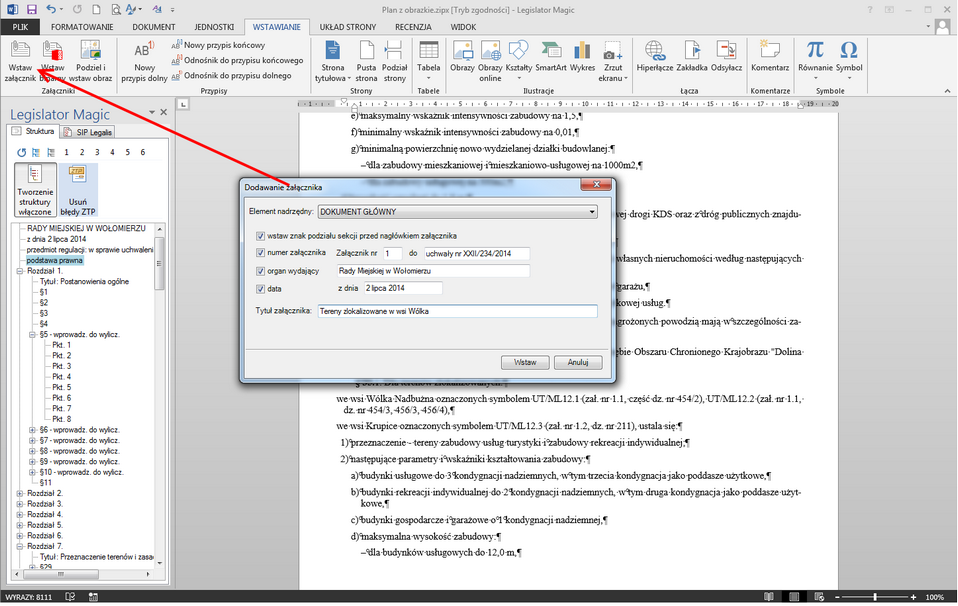
System standardowo „podpowie” numer załącznika (na podstawie ewentualnych innych załączników znajdujących się już w dokumencie), nam pozostaje określenie jego tytułu.
Po wstawieniu załącznika, ustawiamy kursor w miejscu, w którym ma zostać dodany obraz planu (domyślnie kursor powinien być już we właściwym miejscu po wstawieniu nagłówka załącznika).
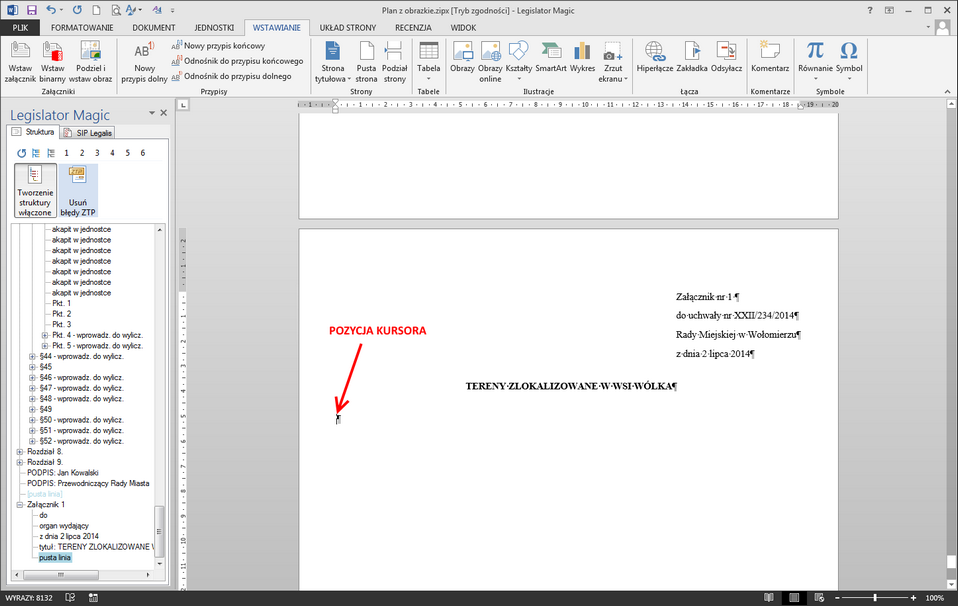
Wybieramy opcję Podziel i wstaw obraz, a następnie wskazujemy plik graficzny planu.
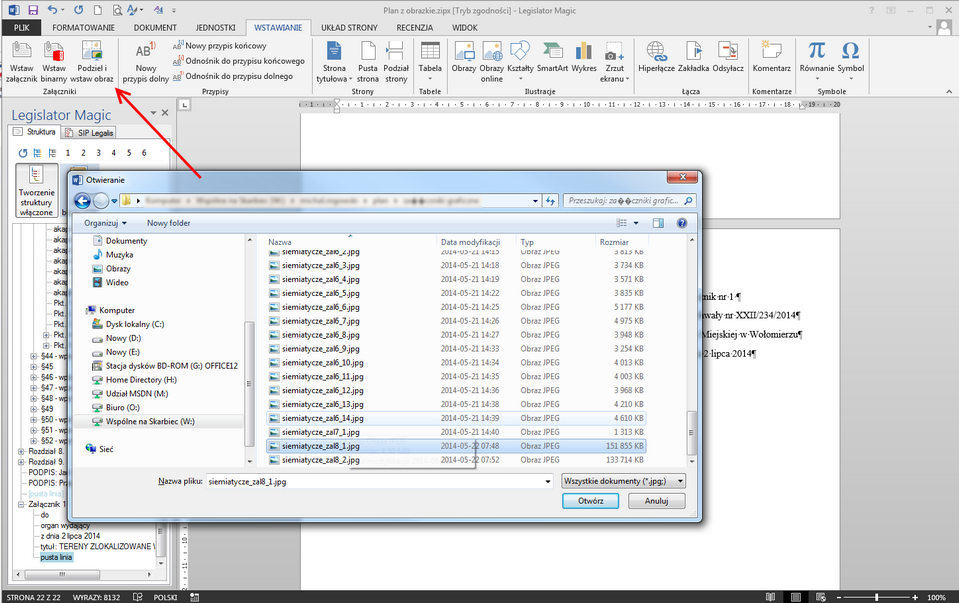
Po zatwierdzeniu, Magic wyświetli kreator wstawiania pliku graficznego do dokumentu:
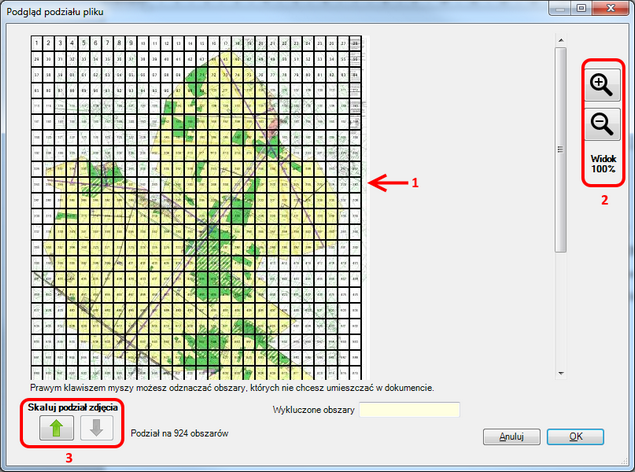
1.na podstawie rozmiaru wskazanego pliku graficznego, system zaproponuje sposób jego podziału na równe części (przykładowy plik graficzny miał rozmiar 17717x27956 pikseli, stąd system zaproponował jego podzielenie na tak dużą ilość obszarów). Dodatkowo użytkownik ma możliwość:
a)wyświetlenia podglądu wybranego obszaru po podwójnym kliknięciu (na wybrany obszar),
b)wyłączenia z dokumentu wybranych obszarów, które nie zawierają żadnej treści mapy (np.: obszary znajdujące się w lewym górnym rogu przykładowego obrazu byłyby „puste” (białe) więc nie ma potrzeby ich umieszczania w dokumencie.
2.przyciski umożliwiające powiększenie podzielonej miniatury importowanego obrazu.
3.przyciski umożliwiające zmianę skali importowanego obrazu (zmniejszenie rozdzielczości co przekłada się na mniejszą ilość podzielonych obszarów
Widok obrazu po przeskalowaniu:
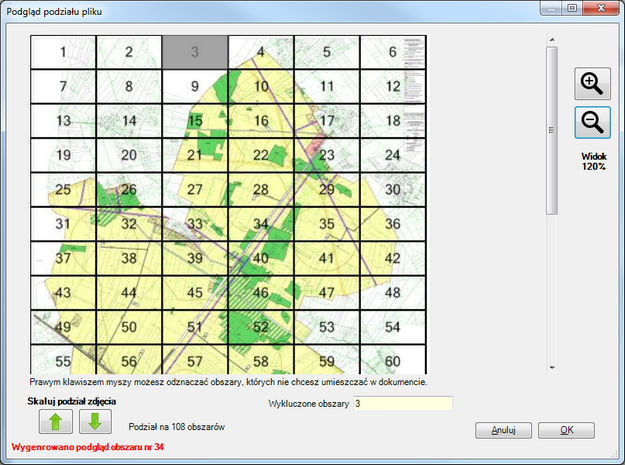
Po przeskalowaniu obrazu, podwójnym kliknięciem na wybranym obszarze możemy sprawdzić jak dany obszar będzie wyglądał po imporcie do Legislator Magic – dzięki temu w zdecydowanej większości przypadków będziemy mogli przeskalować duże i bardzo duże obrazy na mniejsze – przez co zmniejszymy do minimum ilość wstawianych do dokumentu obszarów. Dodatkowo jak widać na rysunku powyżej obszar oznaczony numerem 3 nie zawiera żadnego rysunku (jest „biały”) – po kliknięciu prawym klawiszem myszy, taki obszar zostanie wyszarzony i pominięty przy wstawianiu obszarów do dokumentu (nie ma przecież potrzeby wstawiania „pustego” obrazka).
Po zatwierdzeniu, system przygotuje obrazy planu i umieści je na kolejnych stronach, a na pierwszej stronie doda legendę z poszczególnymi obszarami:
Legenda:
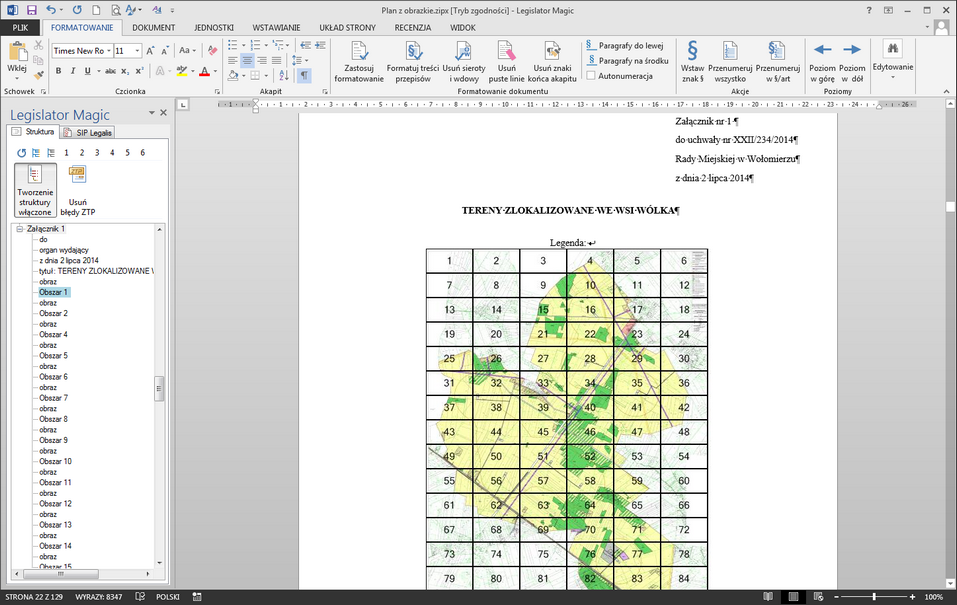
Kolejne obszary:
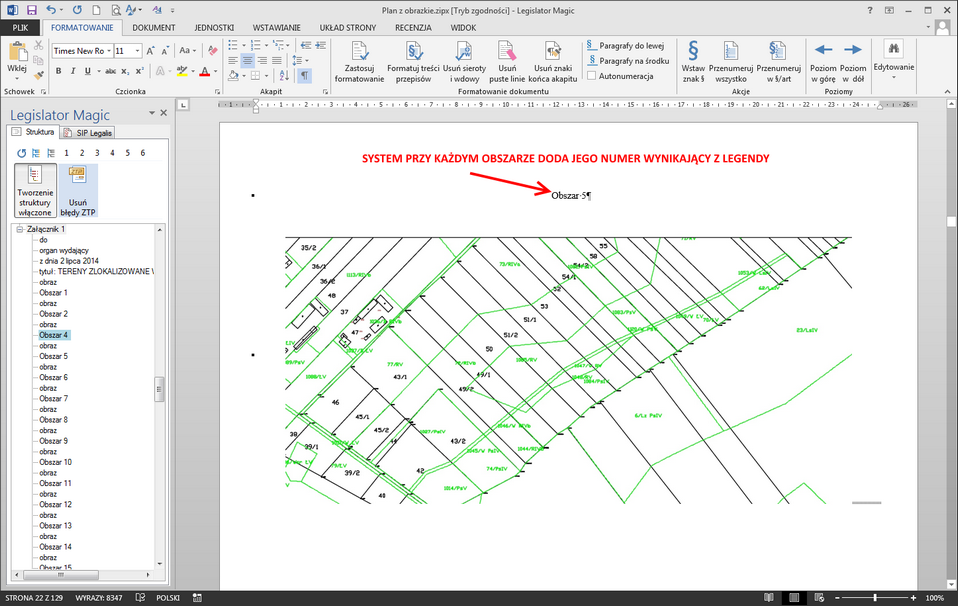
W analogiczny sposób dodajemy kolejne obrazy planu zagospodarowania przestrzennego.
Uwaga. Oryginalny plik graficzny planu zagospodarowania przestrzennego, również jest zapisywany w pliku zipx pomimo, że nie jest wyświetlany w treści aktu. W zakładce Dokument przy użyciu funkcji Pliki dodatkowe, można wyświetlić listę plików graficznych dodanych do dokumentu przy użyciu narzędzia Podziel i wstaw obraz. Jeżeli usuniemy z dokumentu obrazy dodane przy użyciu funkcji Podziel i wstaw obraz, należy również usunąć oryginalny plik graficzny, za pomocą funkcji Usuń w oknie Pliki dodatkowe. |